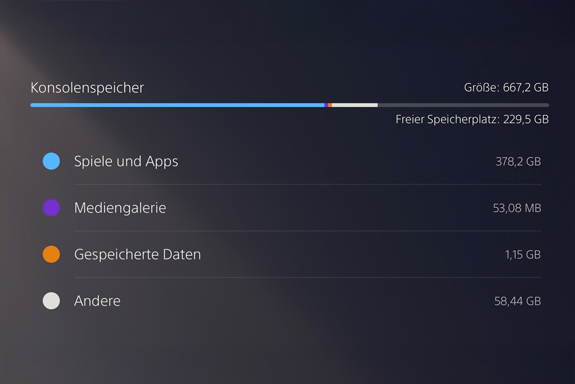„Zu wenig Speicher“ auf der PS5? Mit dieser Schritt-für-Schritt-Anleitung räumst du Games, Add-ons, Mediengalerie und Speicherstände auf, nutzt Cloud-Backups sinnvoll und lagerst Titel auf externe USB-SSD oder M.2-SSD aus – inklusive Tipps, Fehlerbehebung und Zubehör-Empfehlungen.
Inhaltsverzeichnis:
Vorab: Schnell-Checkliste
- System aktualisieren: PS5-Firmware updaten.
- Speicherübersicht prüfen: Einstellungen → Speicher.
- Großverbraucher markieren: Games > 50 GB, lange 4K-Clips, redundante Sprachpakete/DLCs.
- Cloud aktiv: PS Plus? Dann Cloud-Speicherstände nutzen.
Tipp: Bevor du löschst, Export oder Cloud-Backup anlegen – dann kannst du jederzeit zurück.
Speicherübersicht & große Platzfresser finden
- Einstellungen → Speicher öffnen.
- Konsole/M.2/USB auswählen und die Kategorien Spiele und Apps, Mediengalerie, Speicherstände prüfen.
- Mit Sortieren nach Größe findest du die größten Titel zuerst.
Tipp: Viele Titel installieren standardmäßig mehrere Sprach-/Textpakete. Nicht benötigte Sprachen entfernen spart oft zig GB.
Spiele, Add-ons & Sprachpakete bereinigen
Unbenutzte Titel löschen
- Einstellungen → Speicher → Spiele und Apps.
- Spiel(e) markieren → Auswählen → Löschen (Speicherstände bleiben separat erhalten).
Add-ons, DLCs & Sprachen verwalten
- Spiel in der Liste wählen → Erweiterte Optionen/Erweiterungen.
- Unerwünschte DLCs/Sprachpakete/High-Res-Texturen abwählen oder deinstallieren.
Tipp: In manchen Games lassen sich Multiplayer-/HD-Pakete getrennt entfernen – ideal, wenn du nur die Kampagne spielst.
Mediengalerie: Clips/Bilder löschen oder exportieren
Löschen in der Galerie
- Mediengalerie öffnen → Videos/Bilder filtern.
- Mehrfachauswahl → Löschen.
Export per USB
- USB-Stick/SSD anschließen (exFAT empfohlen).
- Clips/Bilder markieren → Kopieren auf USB-Laufwerk.
Tipp: Lange 4K-60fps-Aufnahmen sind Speicherfresser. Stelle die Aufnahmequalität bei Bedarf auf 1080p um.
Savegames: Lokal vs. Cloud (PS Plus)
Lokal verwalten
- Einstellungen → Speicher → Speicherstände (PS5/PS4).
- Ältere Stände löschen oder auf USB sichern (PS4-Format).
Cloud-Backups (PS Plus)
- Einstellungen → Gespeicherte Daten und Spiele-/App-Einstellungen → Gespeicherte Daten (PS5/PS4).
- Cloud-Speicher wählen → Hochladen/Automatisch hochladen aktivieren.
Tipp: Vor dem Deinstallieren eines Spiels die Cloud-Saves manuell synchronisieren – so geht garantiert nichts verloren.
Auslagern: Externe USB-SSD & interne M.2-SSD
PS5/PS4-Titel verschieben
- PS5-Spiele: auf USB nur lagern (nicht starten). Von/auf M.2-SSD spielen möglich.
- PS4-Spiele: von USB-SSD spielbar – ideal für Bibliotheken.
- Einstellungen → Speicher → Spiel(e) markieren → Verschieben/Kopieren zwischen Konsole, M.2 und USB.
Tipp: Für große Bibliotheken lohnt eine USB-C-SSD als Archiv und eine M.2-SSD für aktive PS5-Titel.
Bibliothek & Auto-Downloads aufräumen
- Automatische Updates/Downloads prüfen: Einstellungen → Gespeicherte Daten & Spiele-/App-Einstellungen → Automatische Updates.
- Bibliothek filtern: „Installiert“, „Gekauft“, „PS Plus“ trennen und alte Demos/Betas entfernen.
- Sprach-/Streaming-Pakete im Spiel-Optionsmenü abwählen.
Tipp: Deaktiviere „automatisch alle Add-ons“ herunterzuladen – installiere nur, was du wirklich nutzt.
Fehlerbehebung
- „Zu wenig Speicher“ trotz Löschung: PS5 neu starten; große Aufnahme-Caches und Update-Dateien prüfen.
- Medien löschen geht nicht: USB-Galerie-Trennung rückgängig machen, Schreibschutz des Mediums prüfen.
- PS5 langsam: Sicheren Modus → Datenbank neu aufbauen (beschleunigt die Verwaltung, löscht keine Games).
- USB-Laufwerk nicht erkannt: exFAT/NTFS (lesen), bei Problemen in der PS5 neu formatieren (Daten sichern!).
Tipp: Das Neuaufbauen der Datenbank hilft nach vielen Install-/Löschvorgängen – Menü im Sicheren Modus aufrufen.
Zubehör-Empfehlungen
- Playstation 5 Fortnite Bundle
- Playstation 5 Pro
-
USB-C-Kabel
- Playstation 5 Call of Duty: Black Ops 6 Bundle
- PS5 DualSense V2 Controller in weiß
- PS5 DualSense V2 Controller in schwarz
FAQ
Gehen Speicherstände verloren, wenn ich ein Spiel lösche?
Nein, Speicherstände sind separat. Sichere sie zusätzlich in die Cloud (PS Plus) oder auf USB (PS4-Saves).
Kann ich PS5-Spiele von der USB-SSD starten?
PS5-Titel lassen sich von USB lagern, aber nicht starten. Starte sie von der internen SSD oder einer M.2-SSD. PS4-Spiele laufen direkt von USB-SSD/HDD.
Wie finde ich die größten Platzfresser am schnellsten?
Unter Einstellungen → Speicher nach Größe sortieren. Besonders Medienclips und Sprachpakete prüfen.
Was bringt „Datenbank neu aufbauen“?
Es ordnet interne Verweise neu, beschleunigt die Verwaltung und kann Anzeige-Fehler beim Speicher lösen – ohne Spiele zu löschen.
Lohnt sich eine M.2-SSD zusätzlich?
Ja, für große PS5-Bibliotheken. Ladezeiten & Streaming bleiben auf PS5-Niveau und du sparst Kopierzeit von/zu USB.